E-Emaily jsou nedílnou součástí našeho každodenního života. Pokud jako většina lidí kladeš důraz na uspořádanou doručenou poštu, víš, jak frustrující může být, když se počet nepřečtených zpráv neustále zvyšuje. Někdy jednoduše není čas odpovědět na každý e-mail včas. Existují však nástroje, které ti mohou pomoci spravovat tvé e-maily efektivněji. V následujícím textu se dozvíš, jak pomocí praktického rozšíření zobrazit nepřečtené e-maily později, abys se mohl optimálně soustředit na své každodenní úkoly.
Nejdůležitější poznatky
- S pomocí rozšíření „Email Snooze for Gmail“ můžeš odložit nepřečtené e-maily na pozdější dobu.
- Instalace tohoto rozšíření je jednoduchá a rychlá.
- Máte možnost nechat se e-maily znovu zobrazit na různá období, např. za hodinu nebo následující den.
- Tohle rozšíření pomáhá zřetelněji uspořádat tvou doručenou poštu a minimalizovat rozptýlení.
Pokyny krok za krokem k používání „Email Snooze for Gmail“
Abychom ti poskytli strukturovaného průvodce k používání rozšíření „Email Snooze for Gmail“, zde je podrobný návod krok za krokem.
Krok 1: Instalace rozšíření
Nejprve musíš nainstalovat rozšíření „Email Snooze for Gmail“. Stačí navštívit oficiální web a kliknout na tlačítko „Instalovat“. Instalace zabere pouze několik sekund.
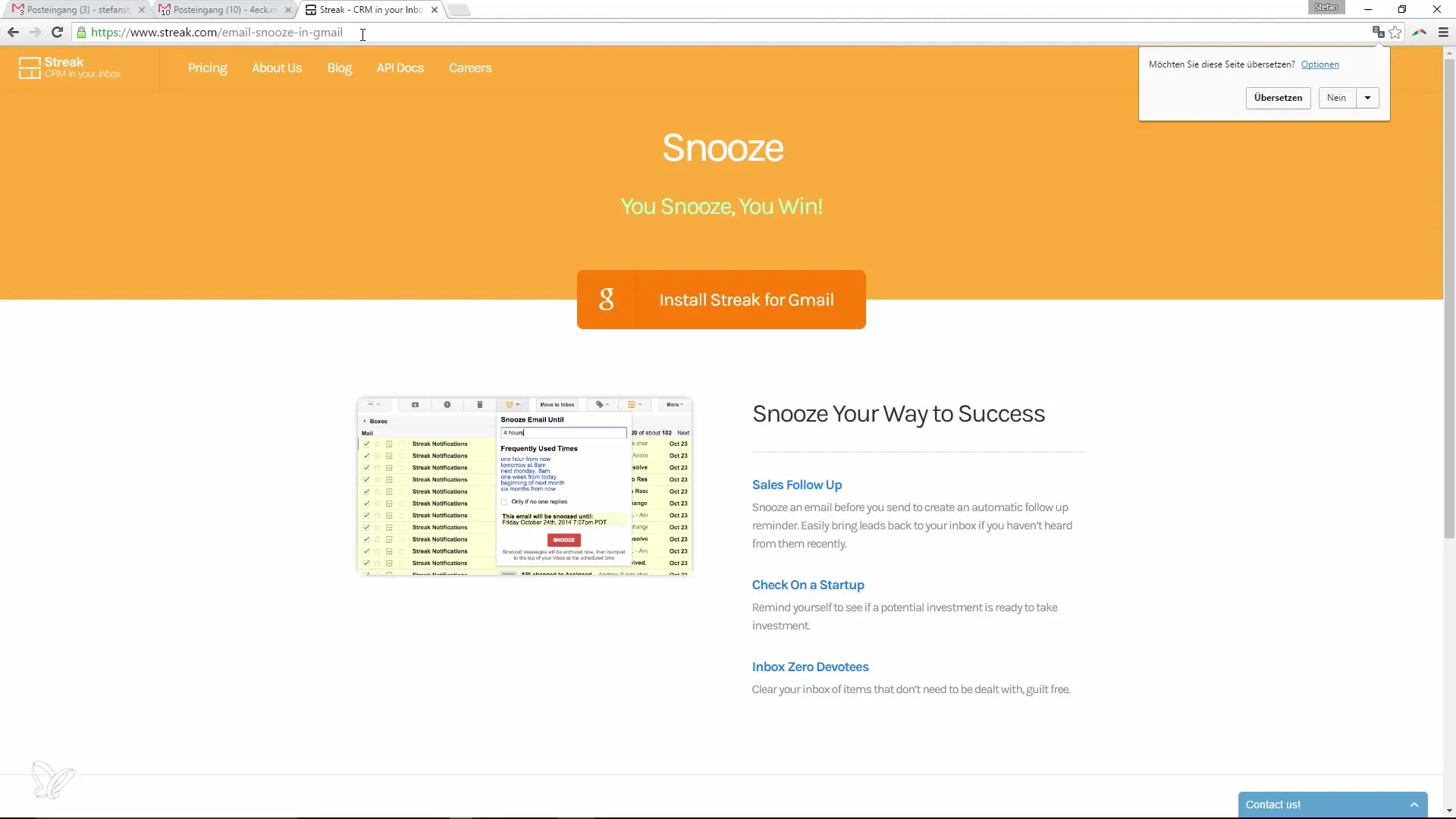
Jakmile je rozšíření nainstalováno, uvidíš v Gmailu nové ikony, které ti umožní přístup k funkcím rozšíření.
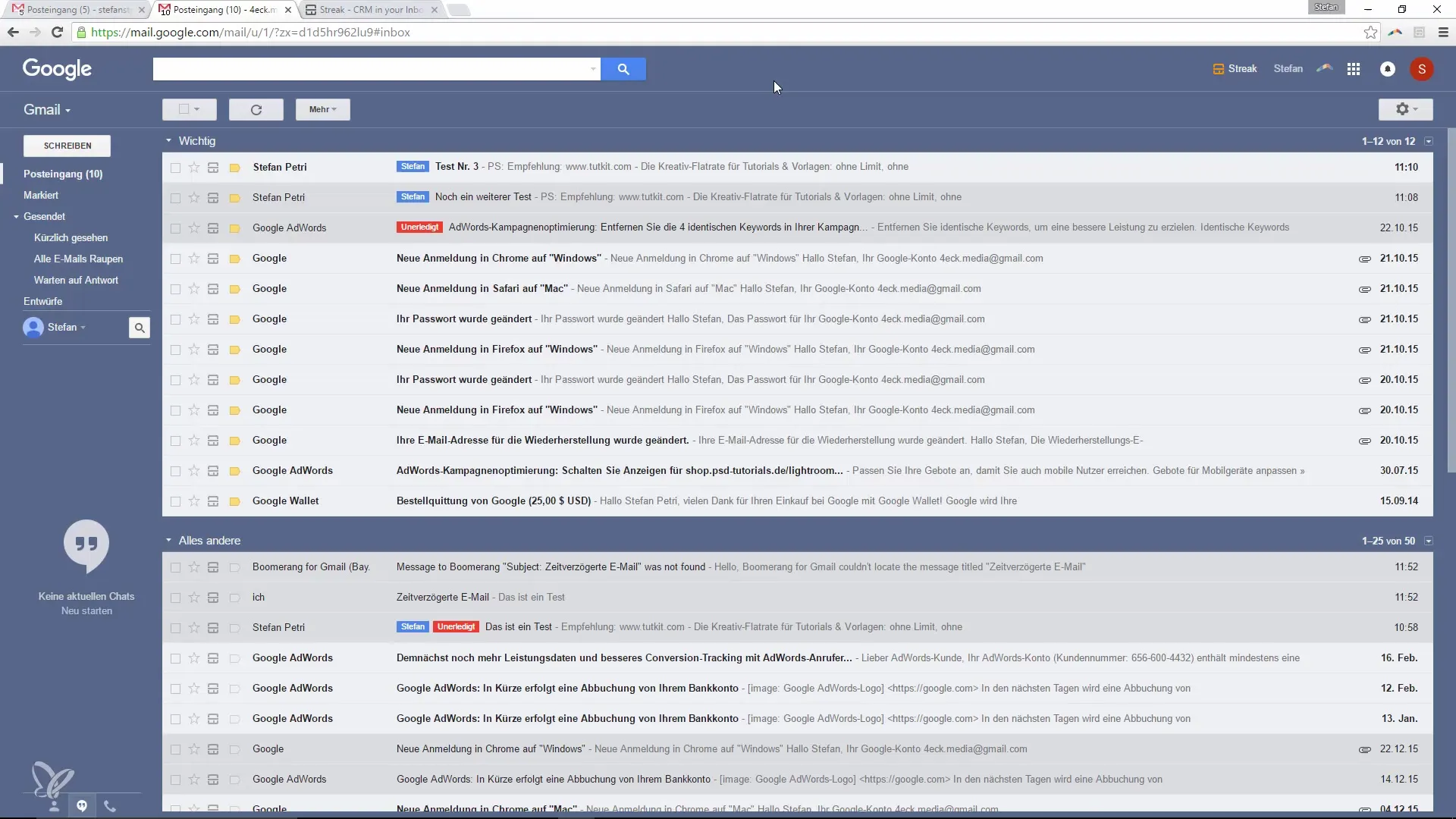
Krok 2: Výběr e-mailů
Teď, když je rozšíření aktivní, můžeš vybrat e-maily, které chceš vidět později. Klikni na e-mail, který chceš odložit.
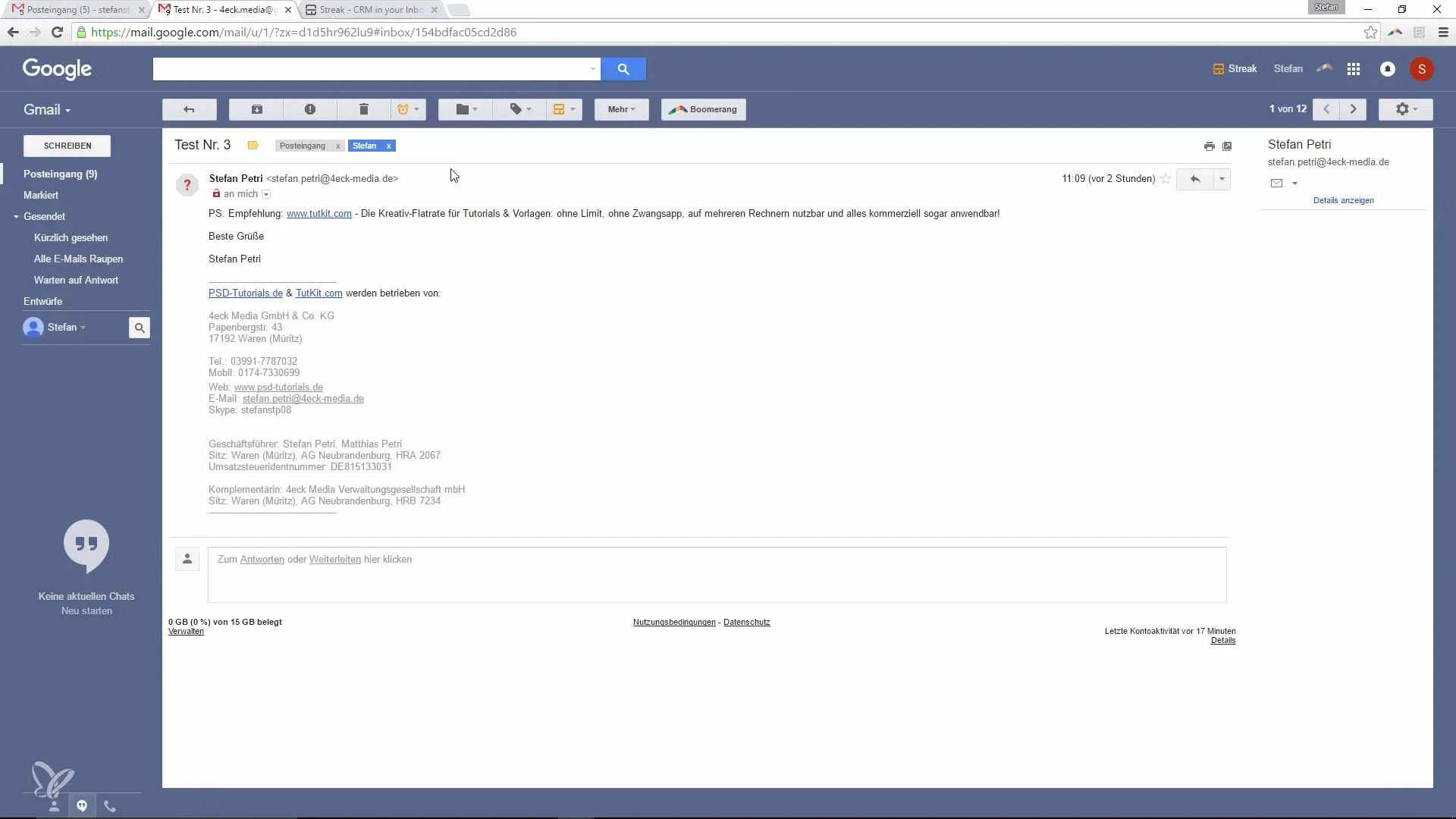
Krok 3: Odložení e-mailů
Jakmile vybereš e-mail, máš možnost ho odložit. Můžeš nastavit, aby byl e-mail znovu zobrazen např. za hodinu, nebo následující den, nebo dokonce za týden.
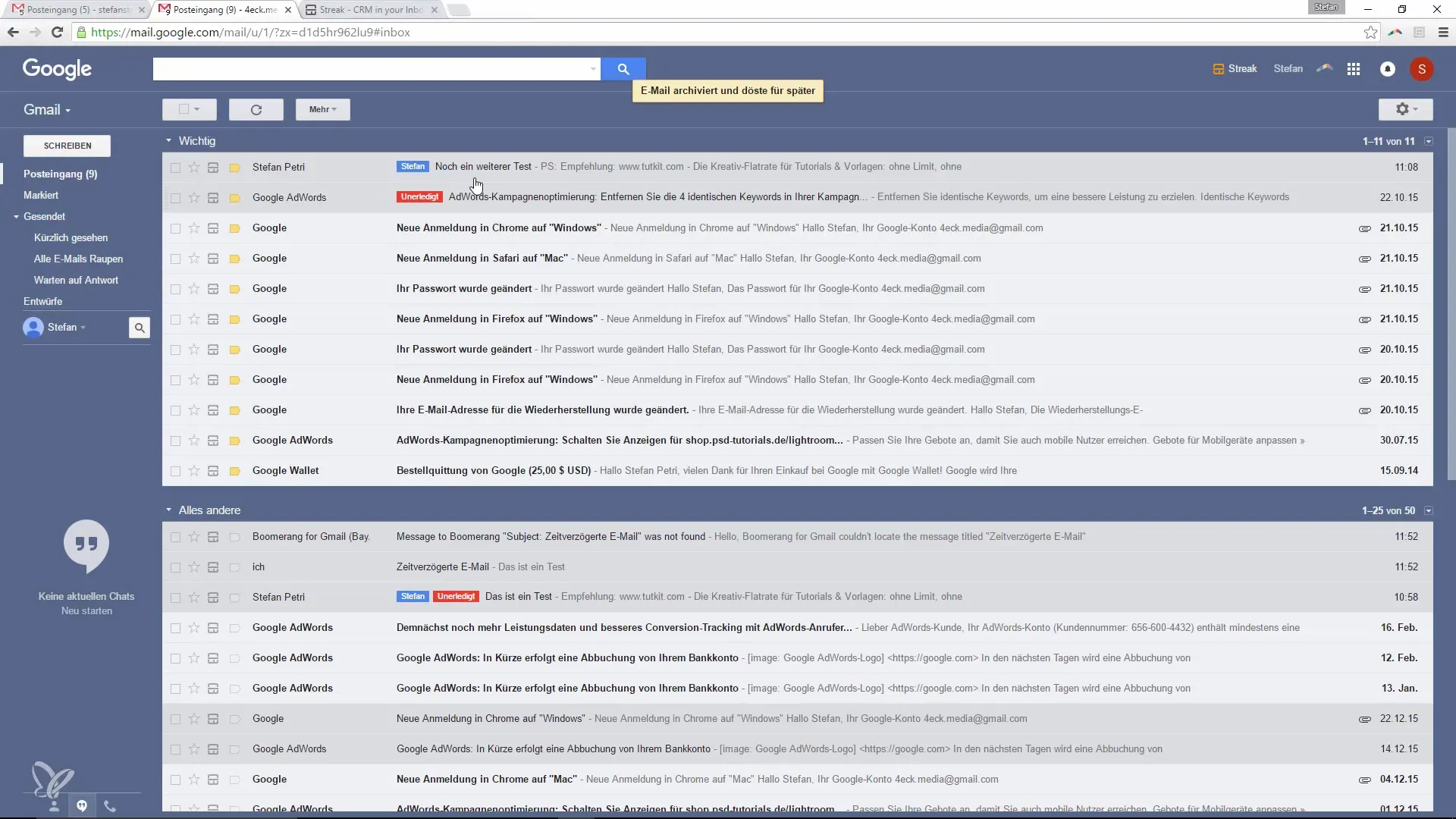
Aby ses odložil e-mail na hodinu, jednoduše klikni na příslušnou možnost, kterou ti rozšíření nabízí. Historie e-mailu bude poté archivována a čeká, až nastane určený čas.
Krok 4: Odložení více e-mailů
Nemůžeš odložit jen jeden, ale můžeš odložit více e-mailů současně. Stačí vybrat skupinu e-mailů, které chceš všechny odložit najednou, a znovu stisknout příslušné možnosti.
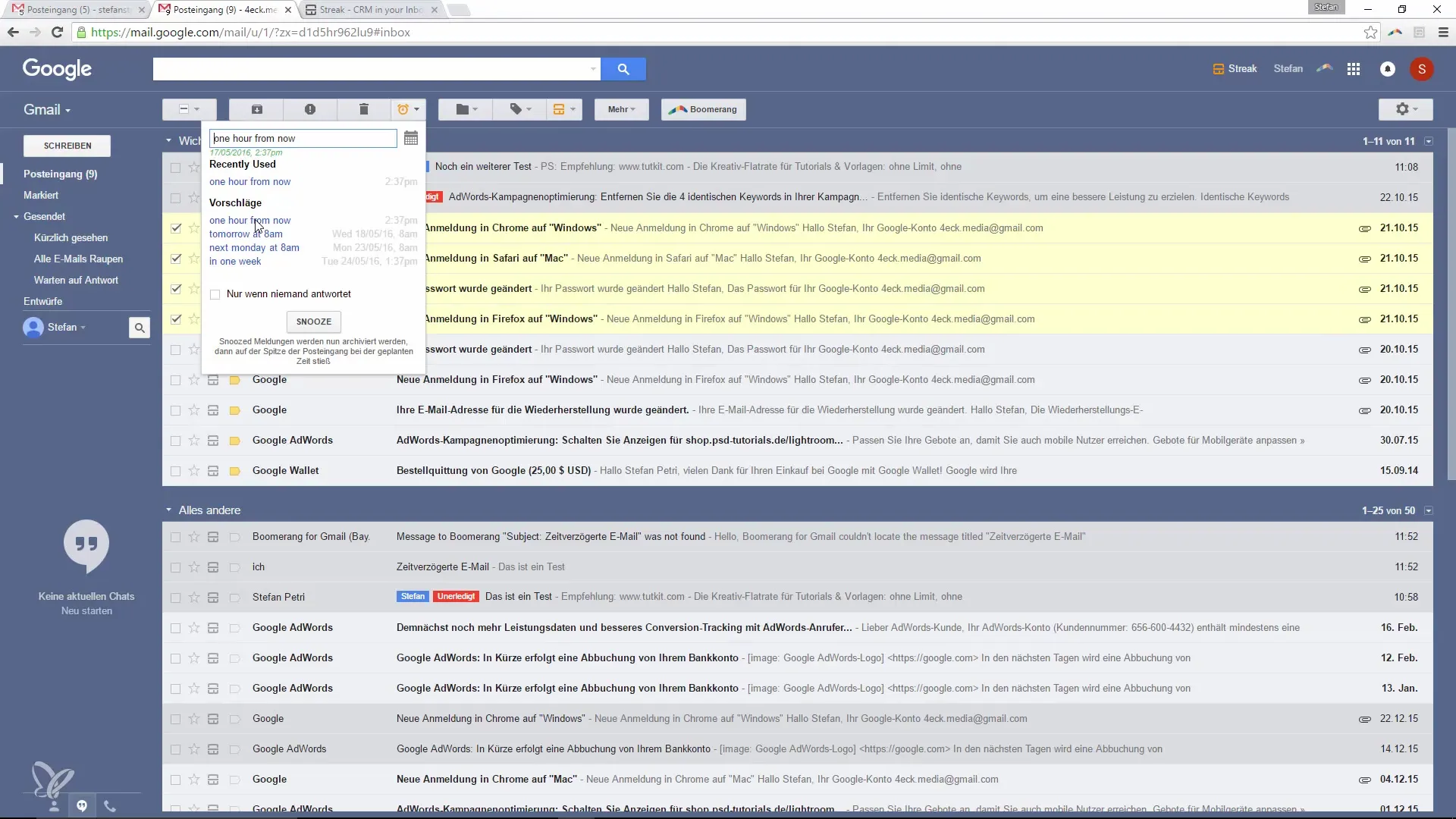
Krok 5: Znovu zobrazit e-maily
Jakmile nastane jím stanoveni čas, budou e-maily znovu zobrazeny nahoře ve tvém doručené poště. Tím zajistíš, že žádné důležité zprávy se v záplavě nepřečtených e-mailů neztratí.
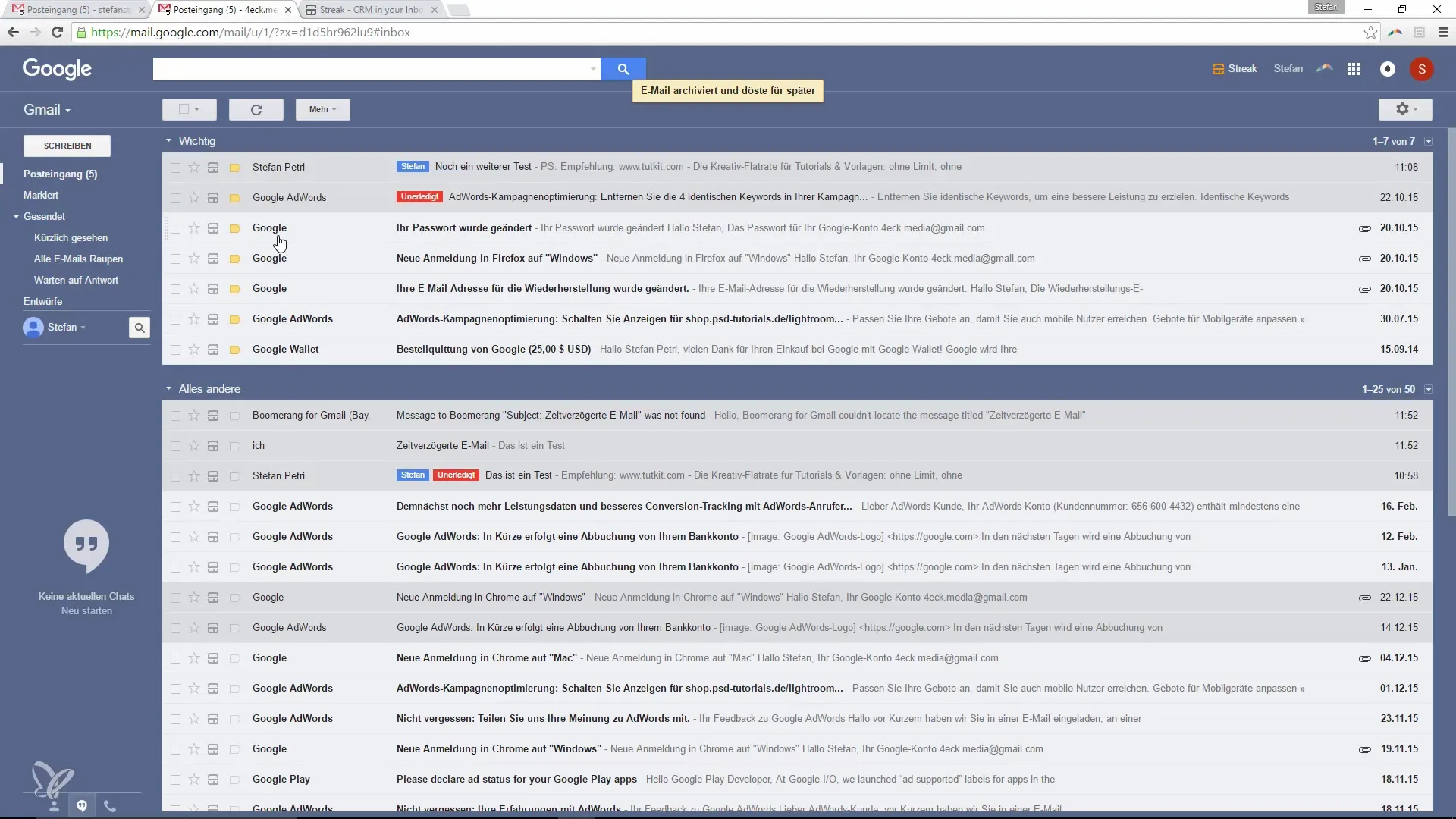
Souhrn – Produktivnější v Gmailu: Efektivní správa nepřečtených e-mailů
S pomocí rozšíření „Email Snooze for Gmail“ můžeš efektivně spravovat nepřečtené e-maily, takže tvá doručená pošta zůstane vždy uspořádaná. Máš možnost odložit e-maily na pozdější dobu, abys mohl maximálně využít svůj čas. Tato funkce ti pomůže minimalizovat rozptýlení a soustředit se na to nejdůležitější.
Často kladené dotazy
Jak nainstalovat rozšíření „Email Snooze for Gmail“?Navštiv web rozšíření a klikni na „Instalovat“.
Mohou být odloženy více e-mailů současně?Ano, můžeš vybrat více e-mailů a odložit je současně.
Jak dlouho mohu e-maily odkládat?Můžeš e-maily odkládat na různá období, např. na hodinu, den nebo týden.
Co se stane s e-maily, které odložím?E-maily budou archivovány a znovu se zobrazí až ve stanovený čas.
Existují v Gmailu podobné funkce?Ano, Gmail nabízí podobné funkce, ale jsou vizuálně atraktivně zpracovány.


